Como controlar o seu Roomba conectado à Wi-Fi com o Alexa ou o Google Home

Você pode controlar o Roomba conectado ao Wi-Fi do seu telefone, mas se tiver um Amazon Echo ou o Google Home (ou um telefone com o Google Assistente), pode ser ainda mais fácil. Veja como controlar o seu vácuo robótico apenas com a sua voz
Como configurar e usar a habilidade do Roomba Alexa
Para controlar o seu Roomba com o Echo, você precisará habilitar a habilidade do Roomba Alexa. Para fazer isso, acesse este link e clique em Ativar.
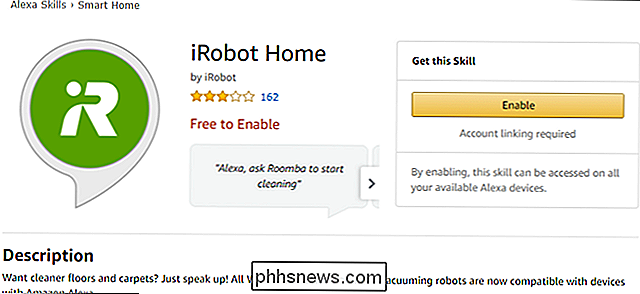
Em seguida, você será solicitado a fazer login na sua conta do Roomba. Digite suas credenciais e clique em “Log in”.
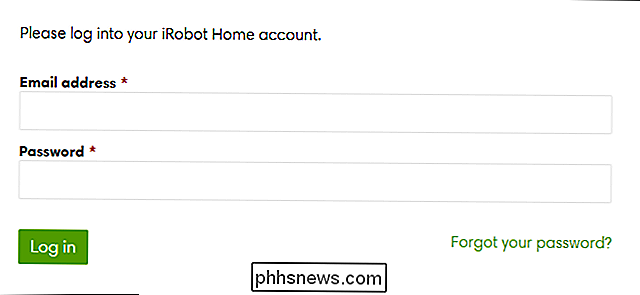
Uma vez habilitada a habilidade, você pode usar os seguintes comandos:
- Isto iniciará ou terminará uma limpeza. trabalho sempre que quiser. Se você parar um trabalho de limpeza, Alexa perguntará se você quer mandar o seu Roomba de volta para sua estação. “Alexa, peça ao Roomba para ir para casa.”
- Isso mandará o seu Roomba de volta para sua estação local para cobrar “Alexa, pergunte ao Roomba o que ele está fazendo.”
- Com isso, Alexa vai deixar você saber o que o Roomba está fazendo, seja limpeza, espera ou carregamento. “Alexa, pergunte ao Roomba É. ”
- Este comando fará com que o seu Roomba emita um tom para que você possa encontrá-lo se estiver preso em uma mobília ou perdido em outra sala. Todos esses comandos juntos fazem praticamente tudo que o aplicativo Roomba pode. tarefas de limpeza. À medida que as habilidades de Alexa se aproximam, é muito útil.
Como vincular seu Roomba ao Google Home ou ao Assistente
Conectar seu Roomba ao Google Assistente é um pouco diferente. Para fazer isso, você precisará de um smartphone ou tablet com Android 6.0 ou superior que tenha o Assistente do Google ou um iPhone com o aplicativo Assistente do Google.
Para configurá-lo, abra o Assistente do Google e diga "pergunte Roomba para iniciar a limpeza. ”O Google informará que sua conta do Roomba não está conectada e fornecerá um botão para vincular sua conta. Toque neste botão.
Na tela seguinte, insira as credenciais da conta do Roomba e clique em “Log in”.
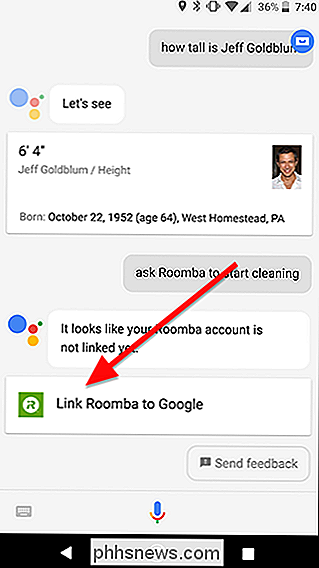
Agora você pode usar todos os comandos de voz que usa para o skill Alexa acima.
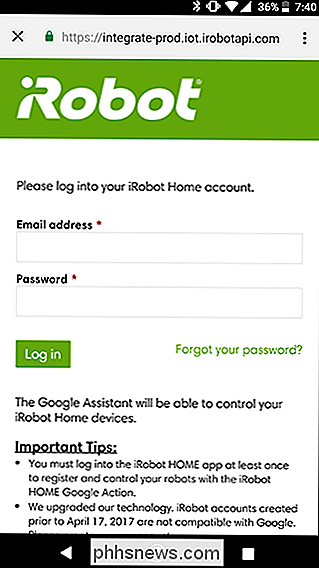
Você pode usar esses comandos de qualquer dispositivo com o assistente do Google, incluindo seu smartphone, tablet e o Google Home.

Como personalizar os bate-papos do Facebook Messenger
O Facebook Messenger é um dos melhores recursos do Facebook. Você pode não perceber que é possível personalizar os apelidos, as cores e o emoticon "Curtir" de qualquer um dos seus Bate-papos do Facebook Messenger. RELACIONADO: O Algoritmo do Feed de Notícias do Facebook é completamente excluído Isso pode parecer um um truque, mas na verdade é realmente útil se você tiver alguns chats em grupo diferentes ou quiser ter certeza de que não pode acidentalmente enviar mensagens para a pessoa errada.

Os diferentes tipos de tinta (e quando usá-los)
Se você está prestes a atacar as paredes de sua casa com uma nova camada de tinta, todas as diferentes escolhas pintar corredor em sua loja de ferragens local pode ser muito grande. Aqui está o que você precisa saber sobre os diferentes tipos de tinta e quando você deve usá-los Tintas à base de óleo e à base de água Quando se trata disso, a tinta é à base de óleo ou água.



